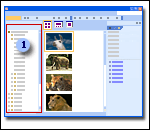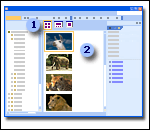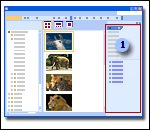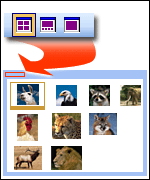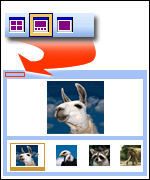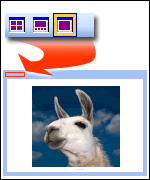Program Microsoft Picture Manager umożliwia łatwe Znajdowanie, wyświetlanie i edytowanie obrazów.
Uwaga: Menedżer zdjęć nie jest obsługiwany w pakiecie Office 2013 i nowszych wersjach. W systemie Windows 10 zalecamy korzystanie z aplikacji Photo, którą można zainstalować bezpłatnie ze sklepu Microsoft Store w systemie Windows.
Skróty obrazów
W okienku skróty do obrazów można dodawać skróty do folderów zawierających obrazy, z którymi chcesz pracować.
Podgląd
Okienko podglądu wskazuje, gdzie są wyświetlane obrazy. Możesz zmienić sposób ich wyświetlania, wybierając opcje na pasku narzędzi widoki .
Edytowanie obrazów
Okienko zadań Edytuj obrazy , w którym znajdują się narzędzia do edycji, które umożliwia wprowadzanie poprawek na obrazach.
Opcje wyświetlania
Menedżer zdjęć oferuje trzy opcje wyświetlania obrazów: miniatura, Przezrocze i pojedyncze zdjęcie. Jaki widok najlepiej stosować zależy od tego, ile obrazów trzeba wyświetlać jednocześnie oraz ile szczegółów jest potrzebnych dla każdego obrazu.
Thumbnail view W tym widoku są wyświetlane miniatury obrazów w wybranych folderach, aby można było wyświetlać i pracować z wieloma obrazami jednocześnie. Ten widok najlepiej nadaje się do przeglądania zestawu obrazów w celu znalezienia tych, z którymi chcesz pracować, oraz stosowania tej samej edycji do wielu obrazów jednocześnie.
Uwaga: W każdym z tych widoków można użyć funkcji powiększenie, aby powiększyć obraz lub wyświetlić więcej obrazu w zmniejszonym rozmiarze.
Filmstrip view To jest kombinacja widoków miniatur i pojedynczych obrazów. Ten widok jest najbardziej odpowiedni, gdy trzeba edytować wiele obrazów, ale trzeba również wyświetlić szczegóły w trakcie edytowania. Zamiast wyświetlać tylko jeden obraz naraz, możesz wyświetlać kilka miniatur jednocześnie i szybko skupić się na tym, który chcesz edytować.
Uwaga: W każdym z tych widoków można użyć funkcji powiększenie, aby powiększyć obraz lub wyświetlić więcej obrazu w zmniejszonym rozmiarze.
Single Picture view W tym widoku jest wyświetlany jeden obraz w dużej skali. Widok ten jest najbardziej widoczny, gdy trzeba wyświetlić drobne szczegóły podczas edytowania.
Uwaga: W każdym z tych widoków można użyć funkcji powiększenie, aby powiększyć obraz lub wyświetlić więcej obrazu w zmniejszonym rozmiarze.